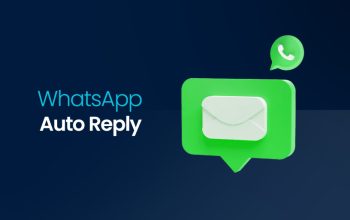Fitur WhatsApp sudah berubah dari tahun ke tahun. Hal tersebut adalah bentuk WhatsApp untuk selalu upgrade aplikasi untuk menyenangkan semua penggunanya. Banyak banget loh fitur yang WhatsApp update tanpa kita sadari.
Salah satu fitur yang sering orang gunakan saat ini, yang mungkin terkesan ini adalah suatu pembaruan dari WhatsApp. Fitur tersebut adalah fitur kirim foto dengan sekali lihat. Dengan begitu, privasi kamu akan lebih terjaga dengan adanya fitur sekali lihat.
Tapi, banyak juga orang yang jengke dengan adanya fitur ini. Karena foto sekali lihat hanya dapat kamu lihat sekali saja seperti namanya. Kamu tidak dapat Screenshoot maupun foto lewat handphone lain karena WhatsApp telah melindungi privasinya. Buat kamu yang mau lihat foto sekali lihat lebih lama yuk simak tips berikut. Foto Sekali Lihat WhatsApp Belum Kamu Lihat? Begini 6 Tips Mengatasinya Agar Kamu Bisa Melihatnya Lagi!
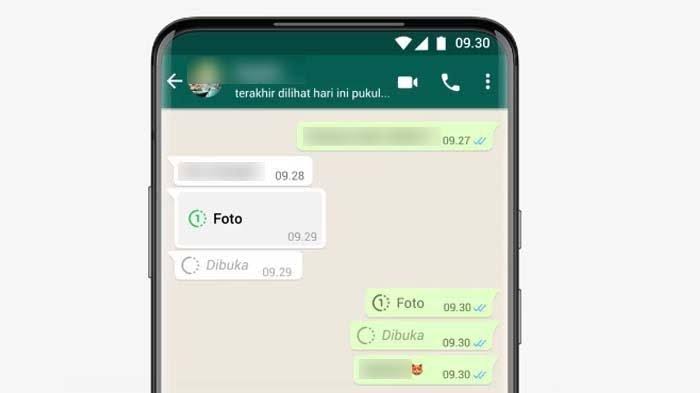
Tips Lihat Foto Sekali Lihat Lewat Menu Chat WA
- Pergilah ke menu setting WhatsApp.
- Selanjutnya, pilihlah Chat.
- Selanjutnya, klik cadangkan chat.
- Selanjutnya, nyalakan “cadangkan lewat data seluler”
- Selanjutnya, klok akun google lalu masukkan email kalian.
- Selanjutnya, tekan “frekuensi”.
- Selanjutnya, pilihlah hanya ketika saya mengklik “cadangkan”
- Selanjutnya, tekan menu cadangkan yang memiliki warna hijau.
- Kamu dapat menunggu hingga prosesnya selesai.
Kamera HP
Jika kamu tidak mau ribet, maka kamu dapat foto lewat kamera HP yang lain foto yang terkirim satu kali lihat. Dengan begitu, kamu dapat mengabadikannya.
Mintalah Kirim Ulang
Apabila orang tersebut adalah teman terdekat, maka kamu dapat memintanya untuk mengirimkan ulang atau bisa meminta mengirimkannya dengan format foto biasa.
Screenshot
Cara ini merupakan cara yang sudah tidak berlaku. Adanya privasi enskripsi end-to-end membuat WhatsApp sangat menjaga privasi penggunanya. Sehingga, kamu terkadang tidak bisa Screenshoot foto tersebut.
Pakai Whatsapp M0D
WhatsApp MOD merupakan whatsApp kloning yang memeiliki banyak fitur. Kamu dapat mengklik “Anti Sekali Lihat” Lalu geser tombol “Toggle”.
Lewat File Manager Bawaan HP
- Pergilah ke File Manager.
- Selanjutnya, pergilah ke penyimpanan internal.
- Selanjutnya, carilah aplikasi “WhatsApp kemudian, tekan “com.whatsapp”
- Selanjutnya, tekan “WhatsApp” kembali.
- Selanjutnya, tekan media.
- Lalu, tekan Whatsapp image.